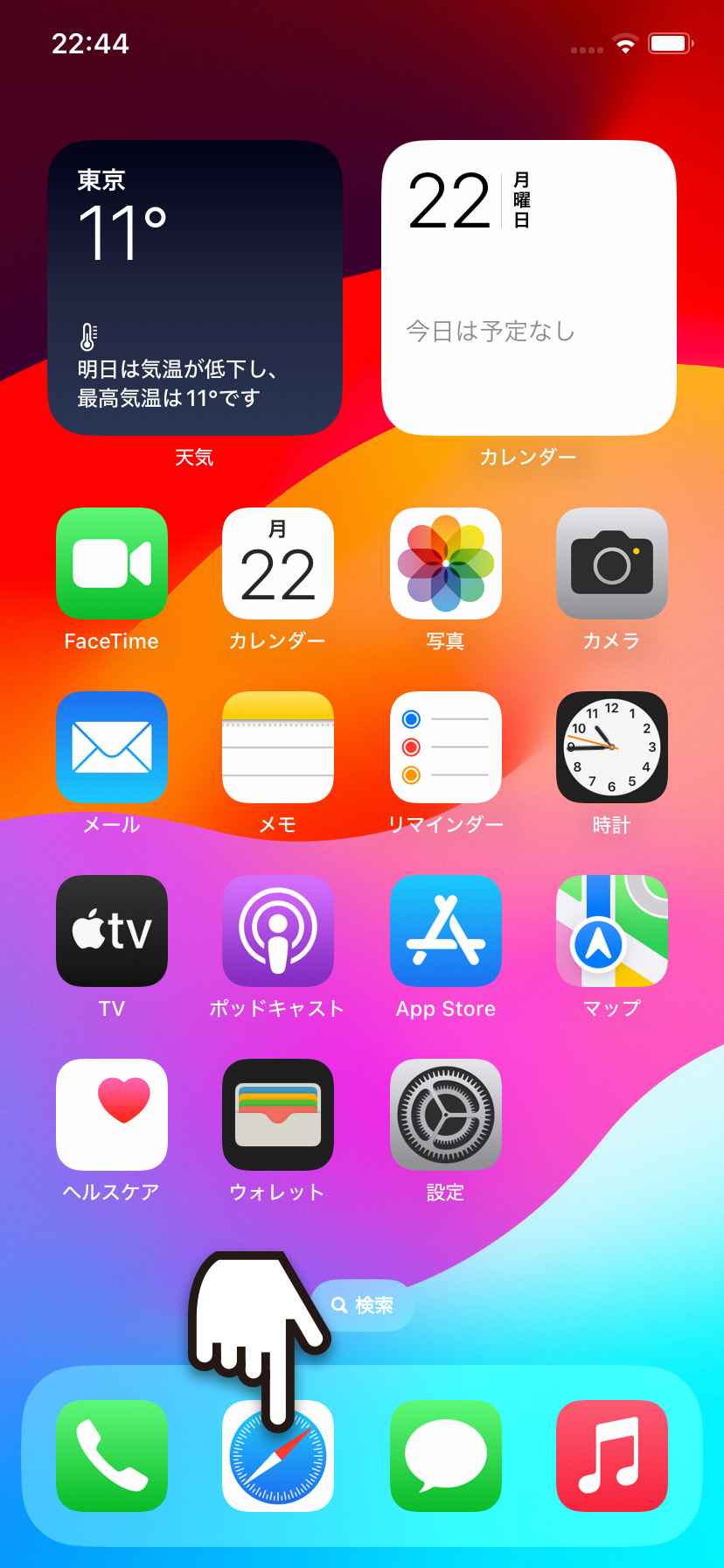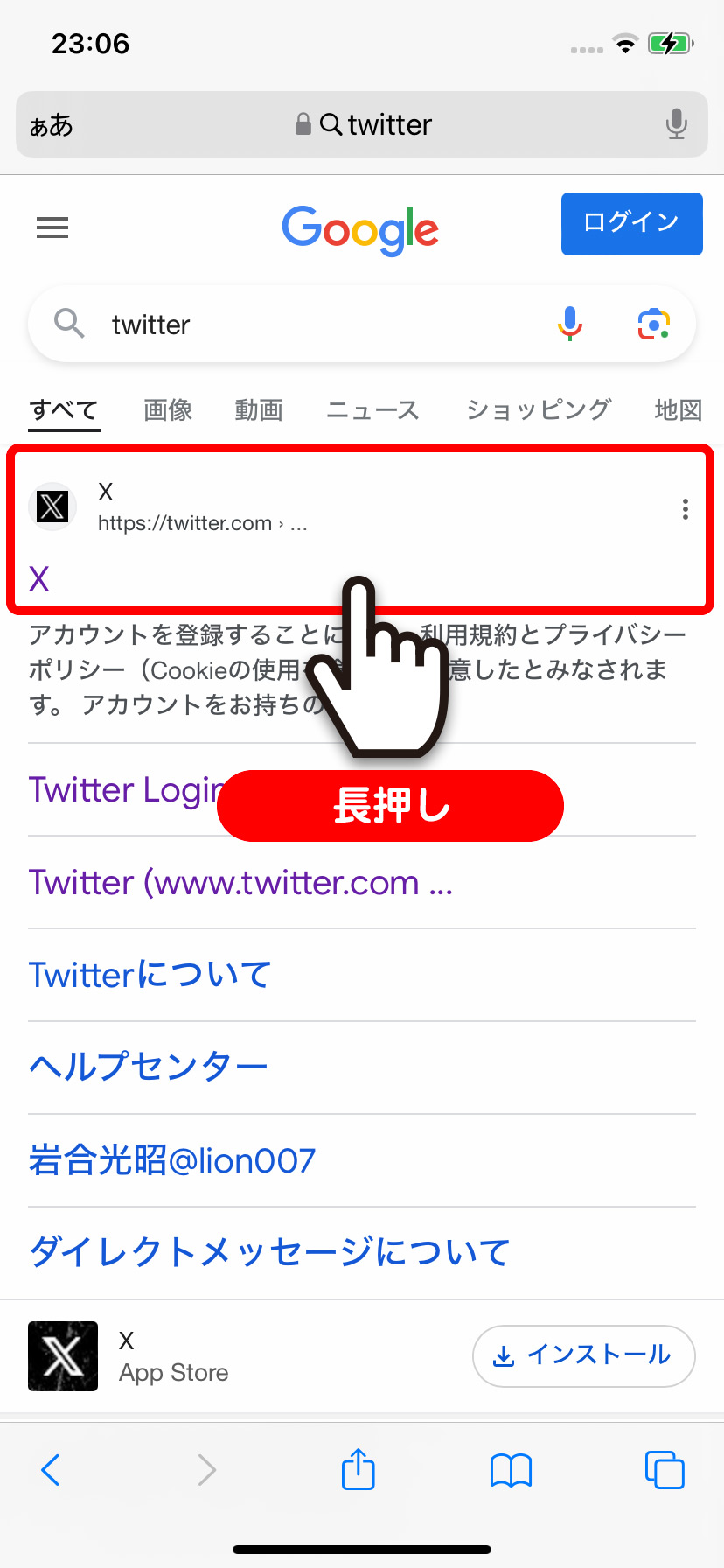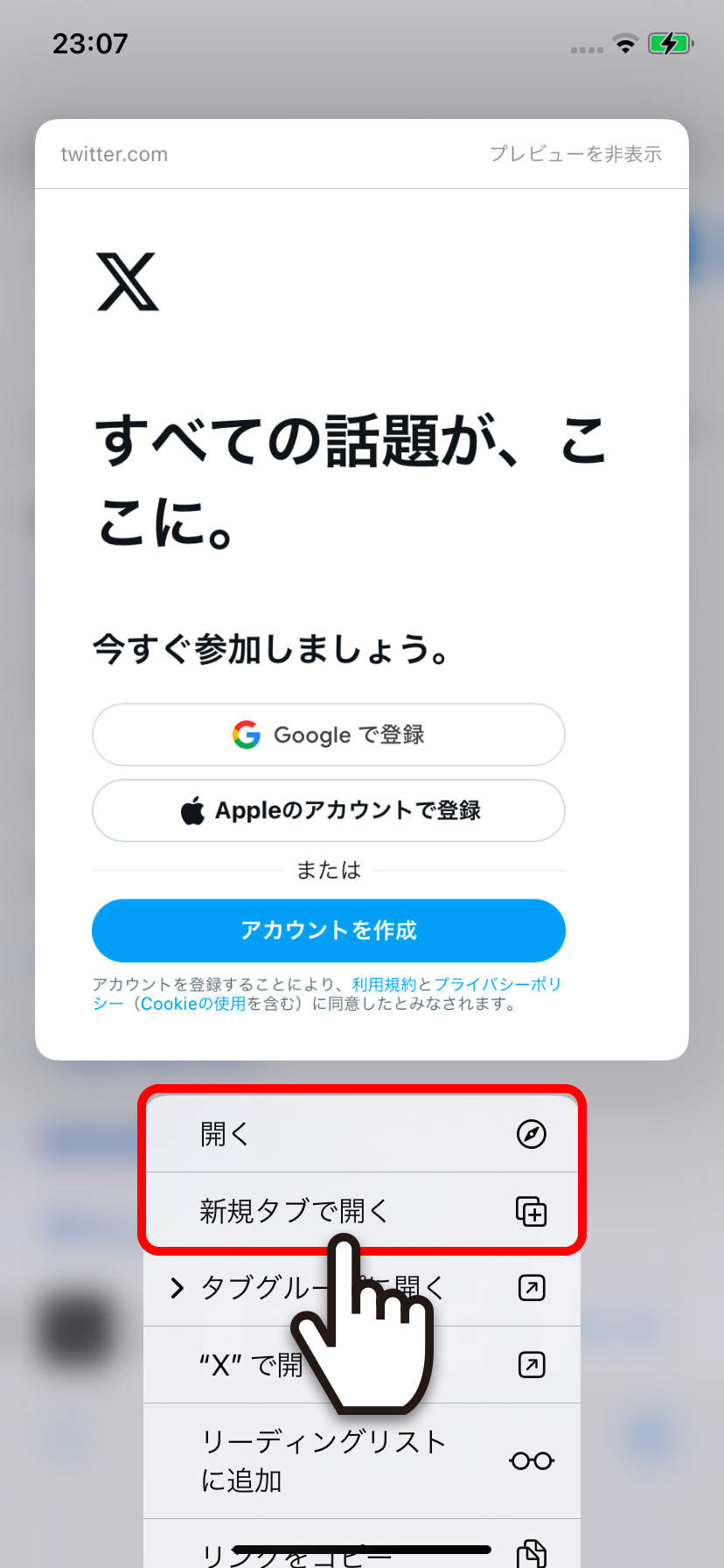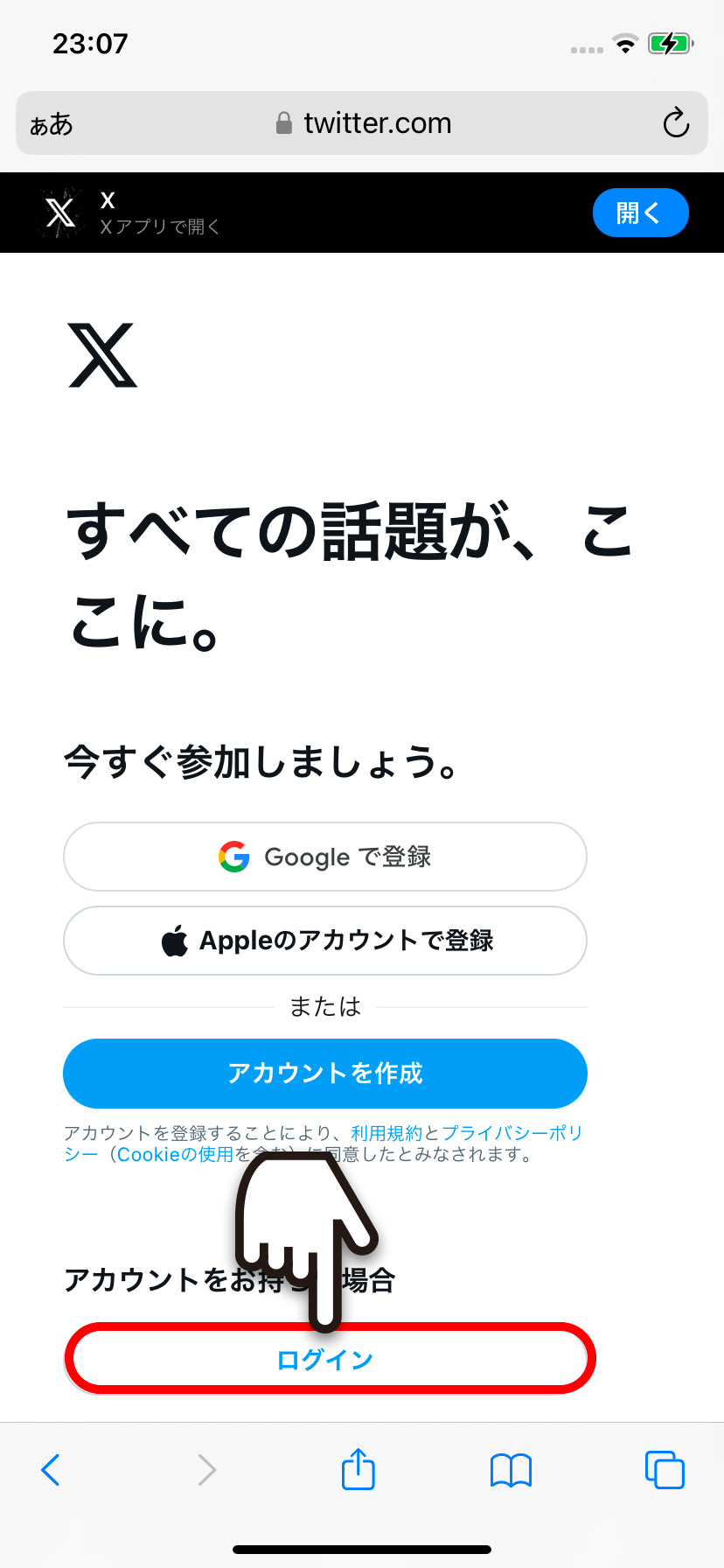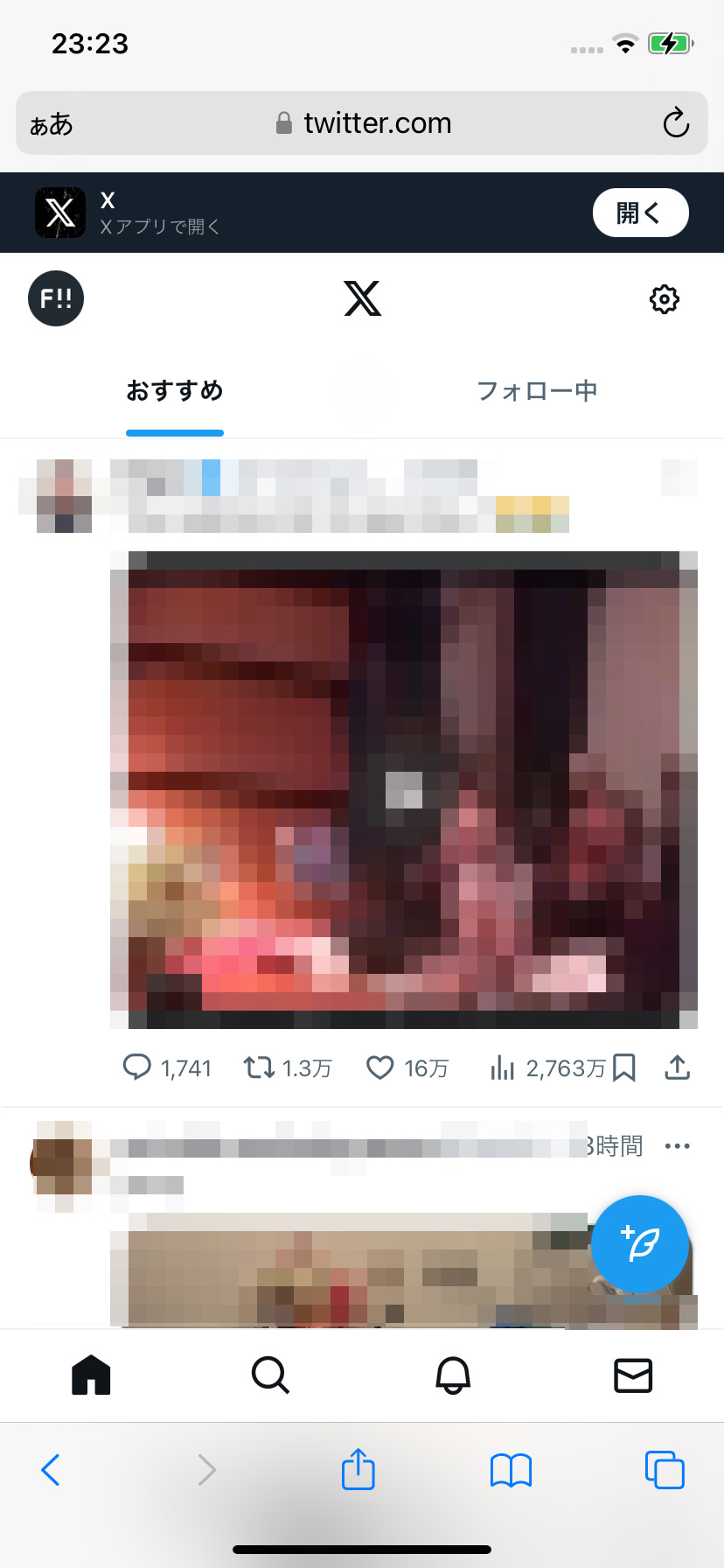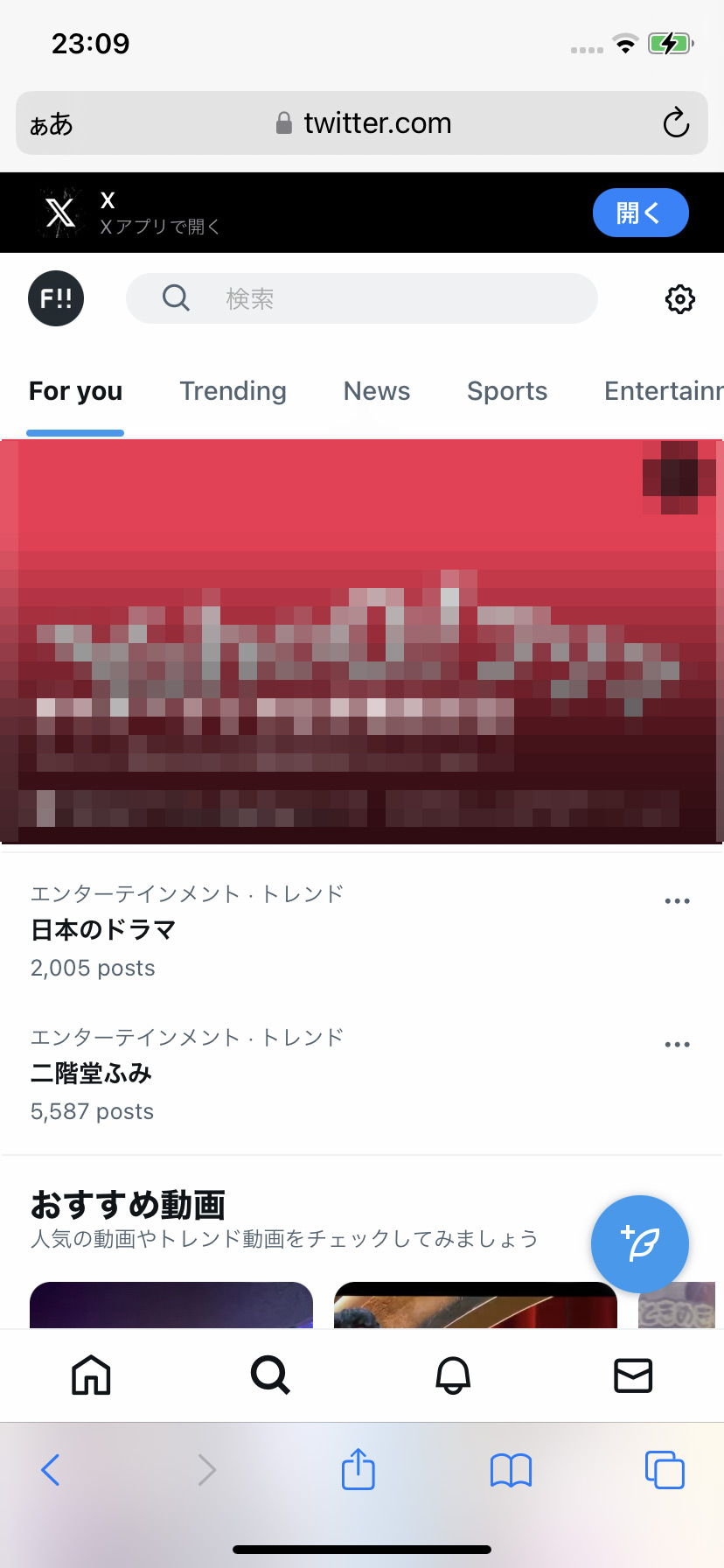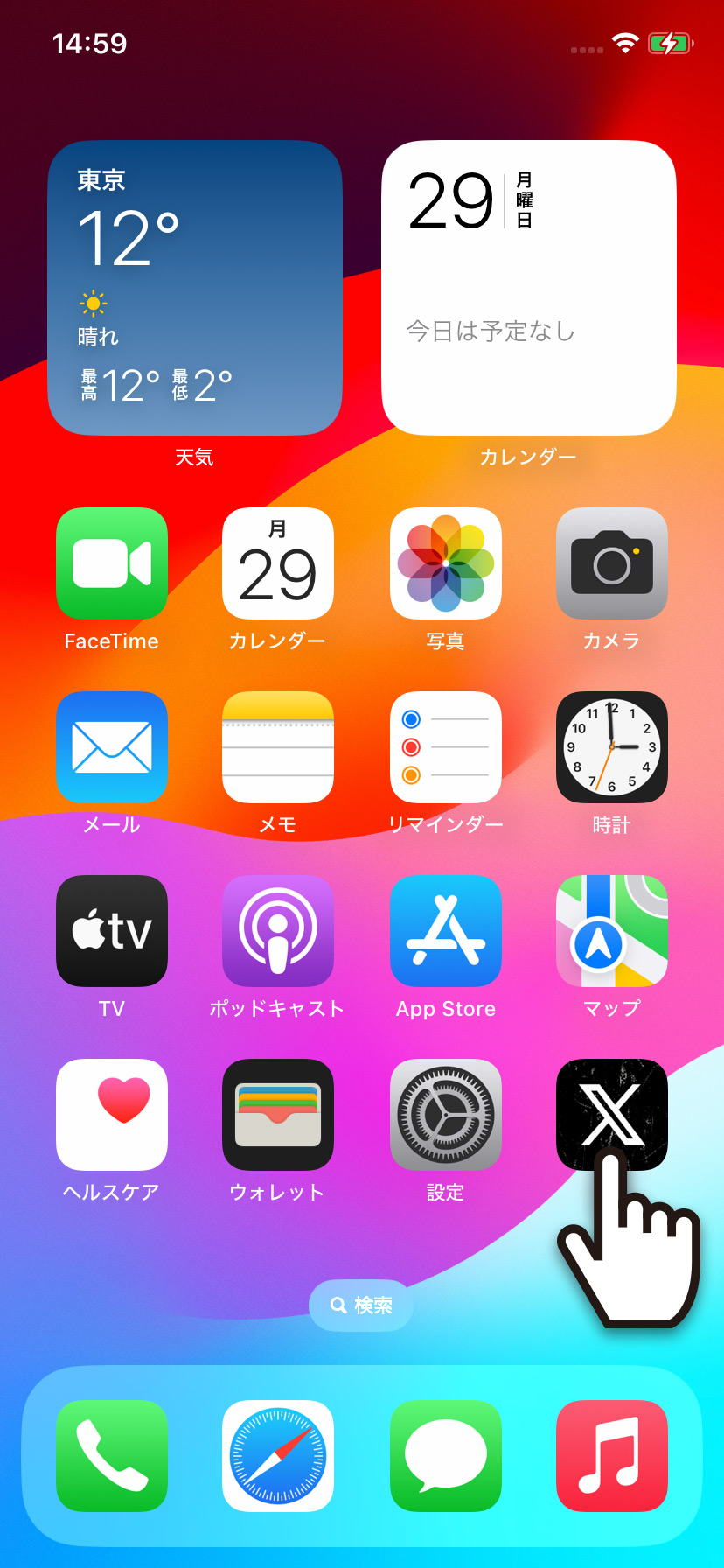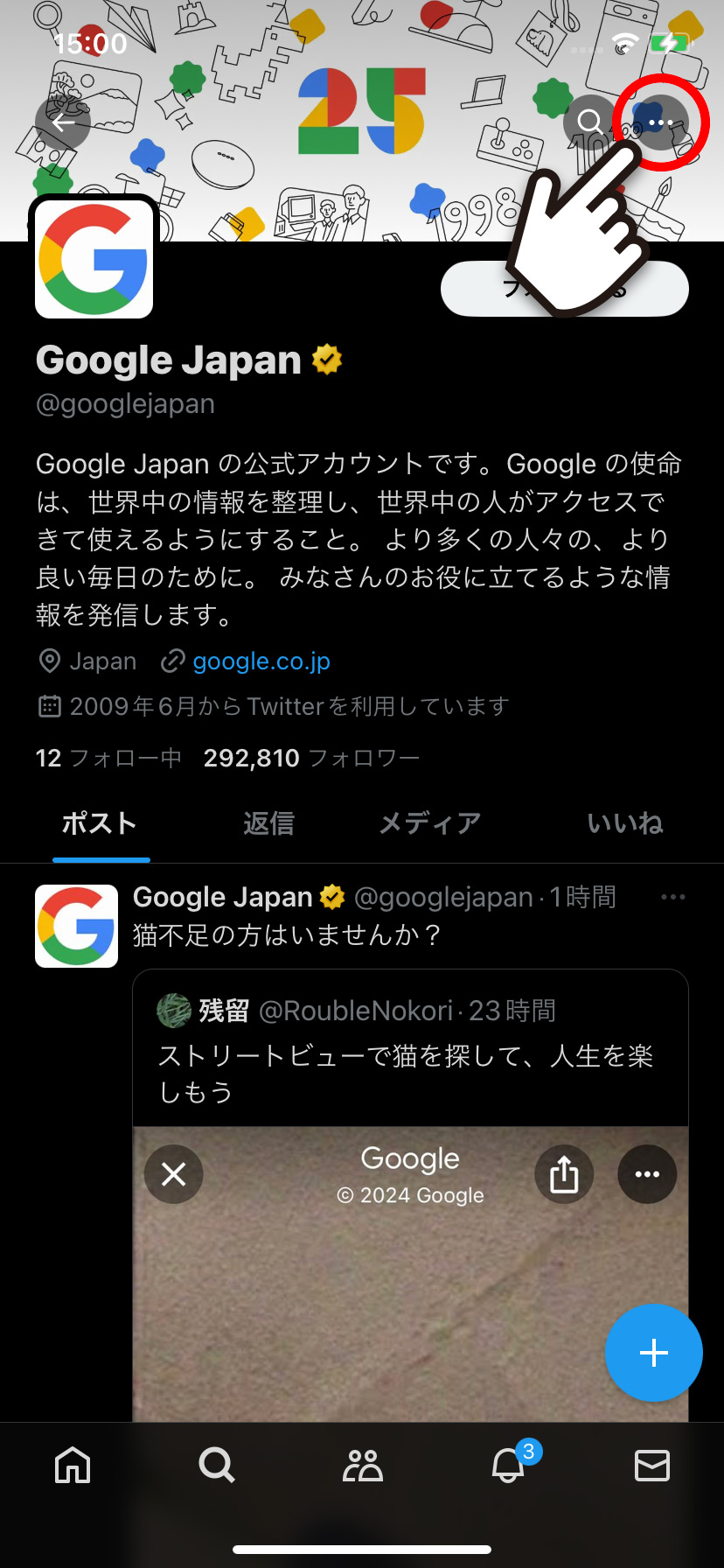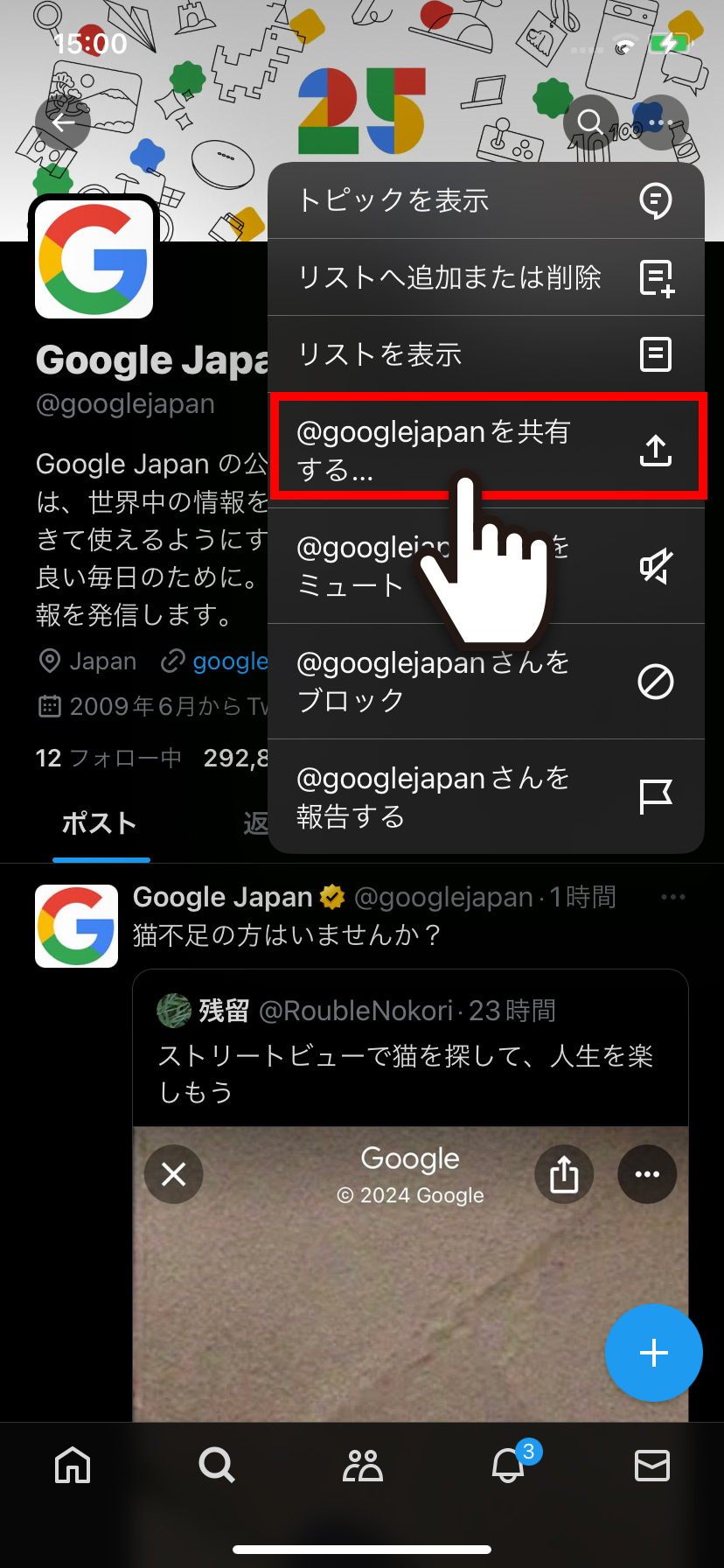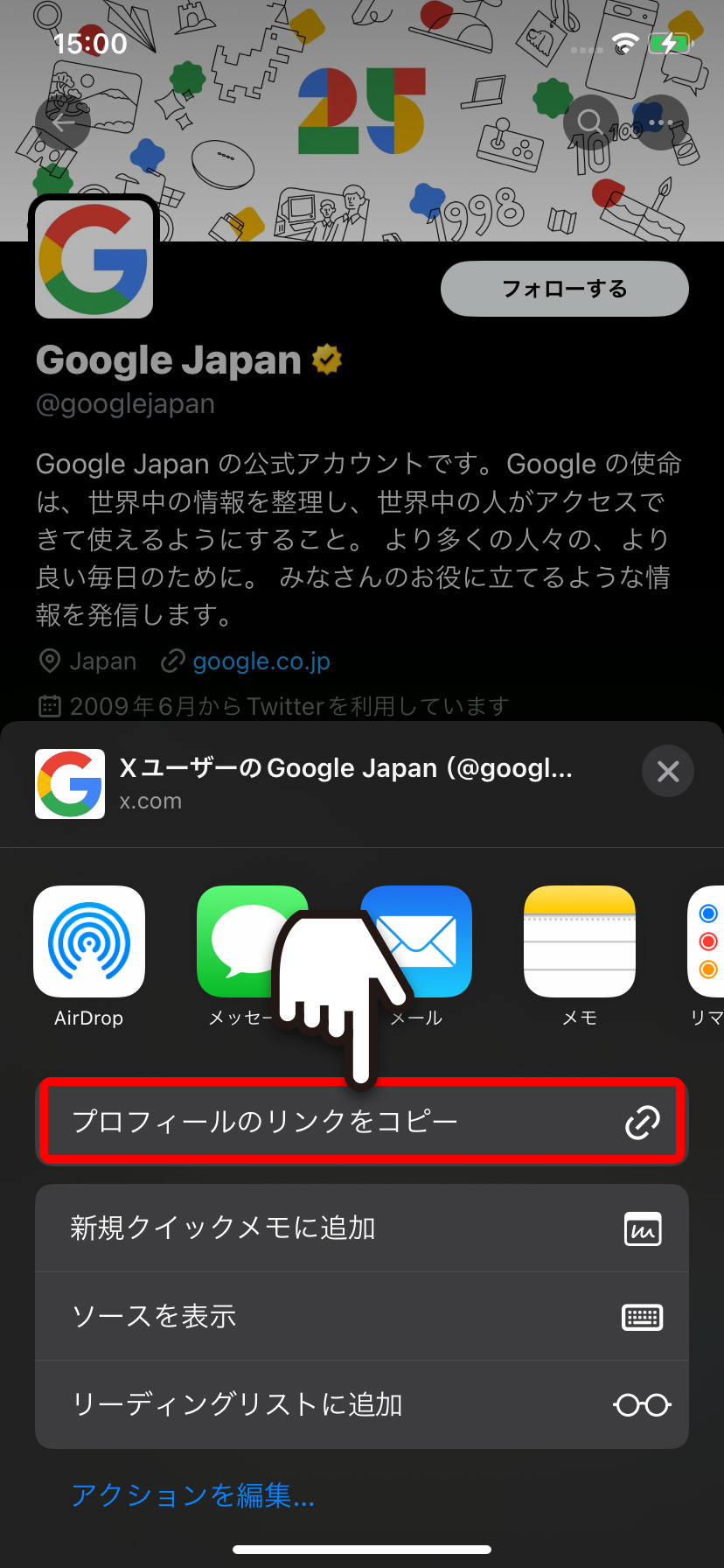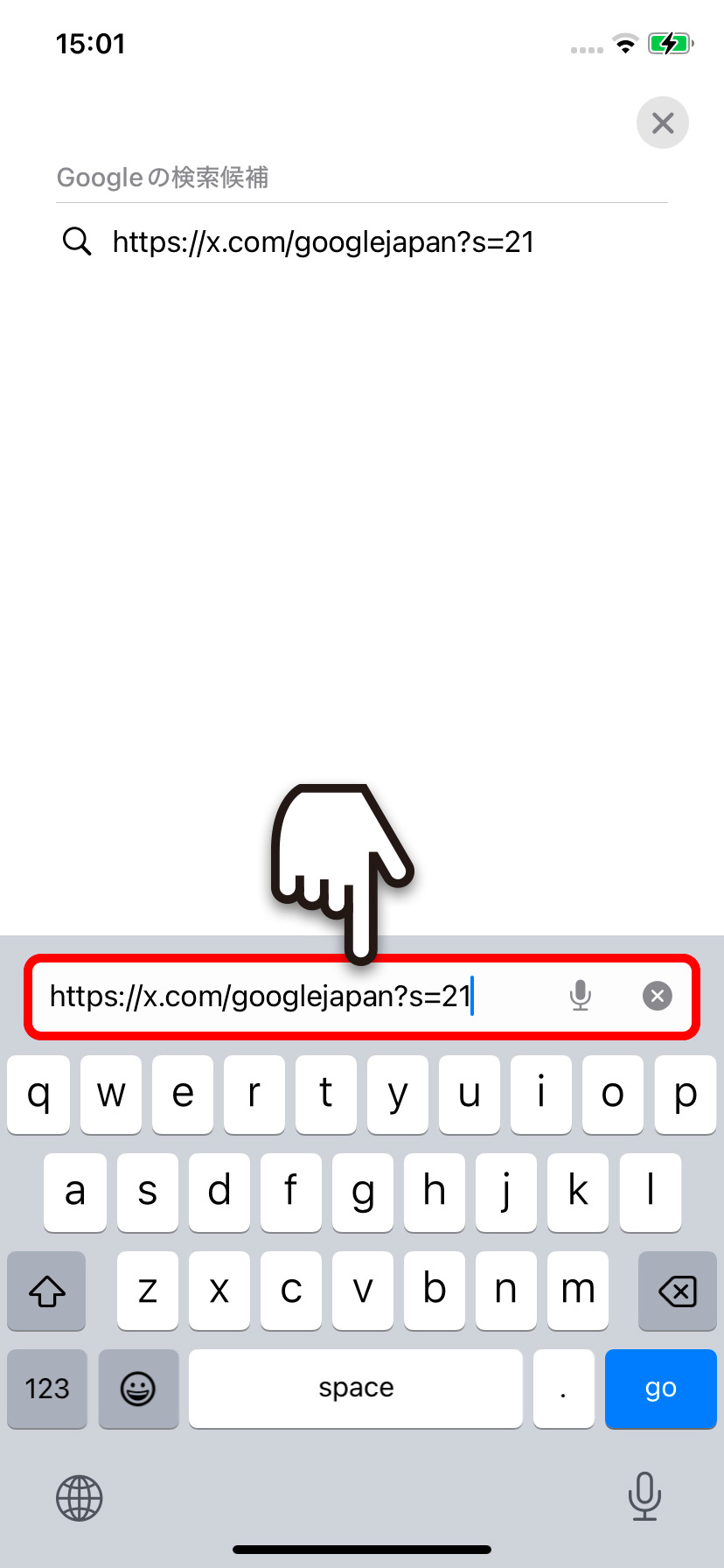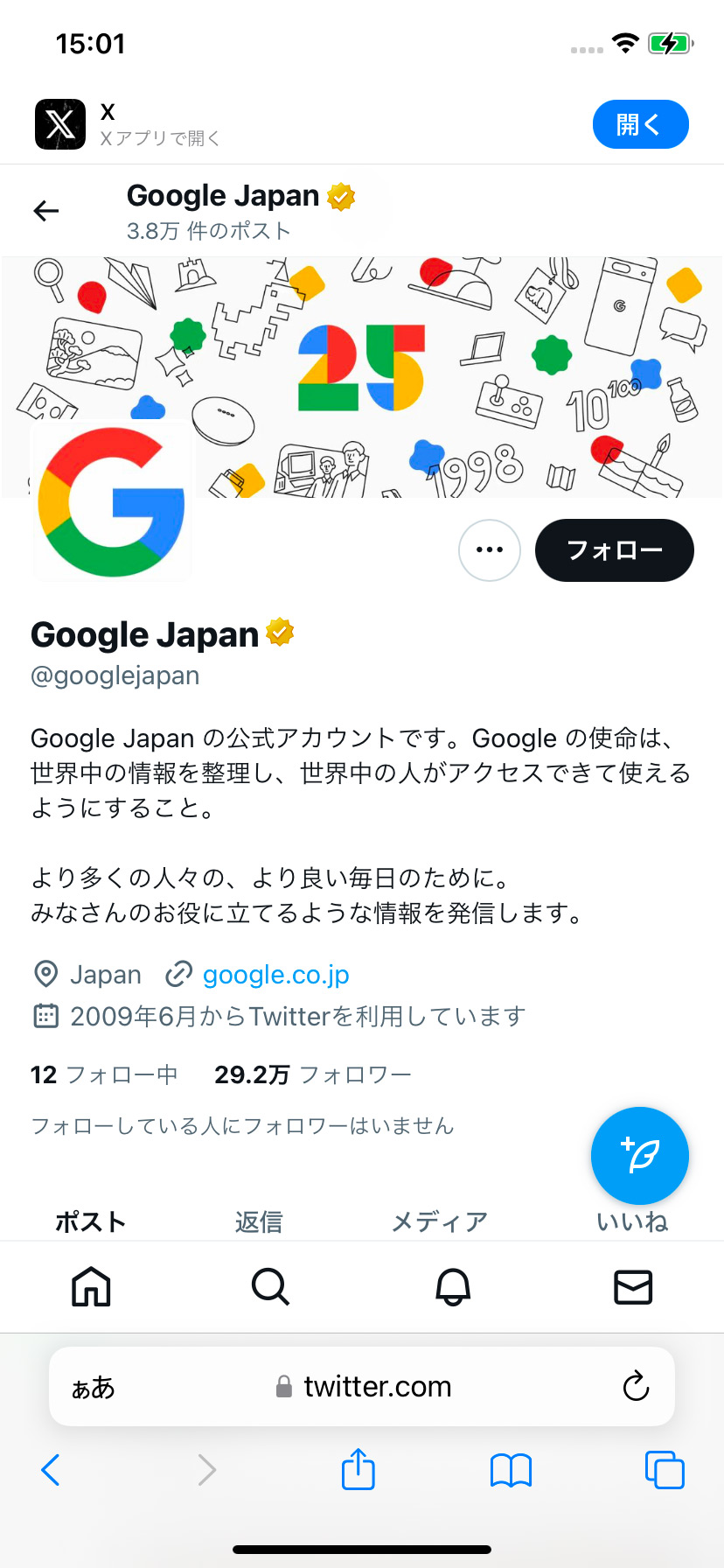【iPhone】 X (Twitter) をブラウザで開く方法

【iPhone】 X (Twitter) をブラウザで開く方法
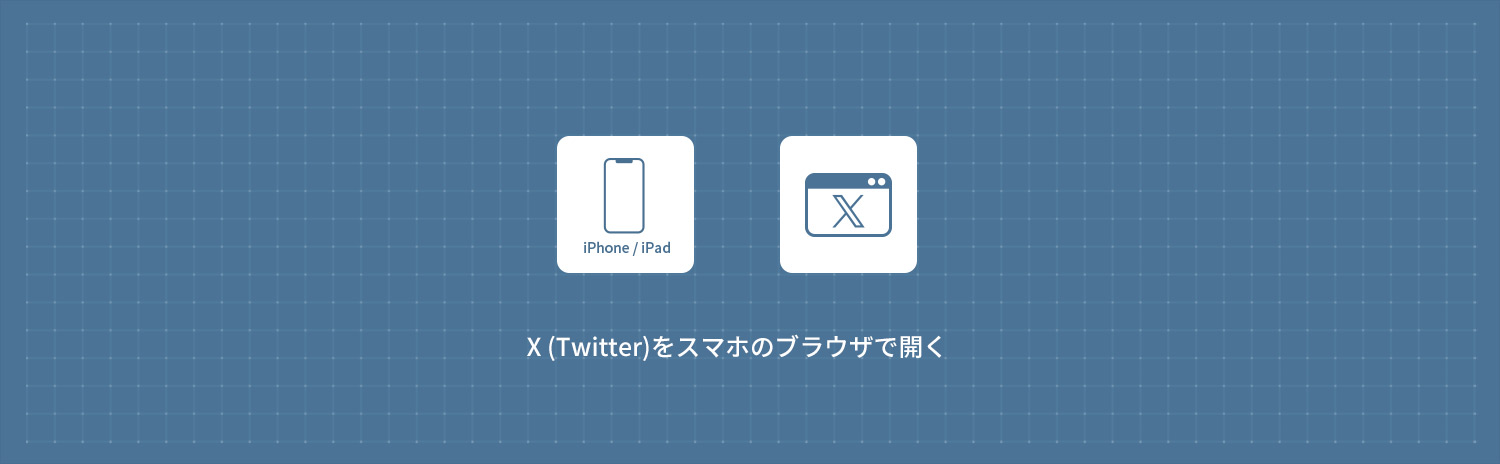
iPhoneでブラウザ(Safari・Chrome)から X(Twitter)を開く方法を解説します。X (Twitter)を別アカウントで使用したい場合や、アプリが不調な場合は、ブラウザ版の X (Twitter)でウェブから閲覧してみましょう。
以前のブラウザ版 X (Twitter)はログインしないで見ることが可能でしたが、2023年6月末頃からログインしないと見られない仕様に変更されました。
X(Twitter)をブラウザ版で開く
1ホーム画面から Safariをタップして「Twitter」 または 「X」で検索します。次に検索結果からXの文字のエリアを長押しします。
Safariをタップして「Twitter」 または 「X」で検索します。次に検索結果からXの文字のエリアを長押しします。
2プレビューとメニューが表示されるので、「開く」 または 「新規タブで開く」をクリックします。X(Twitter)が開くのでログインボタンをタップしてログインしましょう。
https://twitter.com/
↑のリンクを長押しで「開く」 または 「新規タブで開く」でも同様にブラウザで X(Twitter)が開きます。
アプリからURLをコピーしてブラウザで開く
X(Twitter)アプリからプロフィールのURLをコピーして、ブラウザで X(Twitter)を見る方法を解説します。
1ホーム画面からX(Twitter)をタップします。プロフィールのURLをコピーしたいアカウントに移動して右上の「…(3点マーク)」をタップします。
2表示されたメニューから「@(プロフィール名)を共有する」をタップします。次に、下部に表示された「プロフィールのリンクをコピー」をタップしてリンクをコピーします。
3ブラウザ(Safari)の、アドレスバーにリンク先をペーストして「go」ボタンをタップするとブラウザでX(Twitter)が表示されます。
- 【iPhone】 ホーム画面のレイアウトをリセットする・初期状態に戻す方法
- 【iPhone】 キーボードで「ローマ字入力」を追加・設定する方法
- 【iPhone】 キーボードのかな入力を「フリック入力のみ」にする方法
- 【iPhone】 AppleArcadeの無料トライアル登録方法・解約方法
- 【iPhone】 アプリ使用中はコントロールセンターを表示させない方法
- 【iPhone】 低電力モードをオン/オフ(有効/無効)にする方法
- 【iPhone】 Night Shiftモードでブルーライトをカットする方法
- 【iPhone】 写真・画像の切り抜きを作成する方法 (標準アプリ)
- 【iPhone】 iPhone15・iPhone15 Proシリーズの壁紙をダウンロードする方法
- 【iPhone】 ロック画面の壁紙をランダムに表示する方法